Google Lens i assistent kan nå velge tekst-Slik gjør du det

Google Lens ble tungt spionert på Google I / O 2017, og vi begynner endelig å se noe av sitt beste funksjonene begynner å sippe ut. I dag fikk den muligheten til å identifisere og velge tekst fra hva den ser gjennom smarttelefonkameraet ditt, og deretter gi resultater basert på den teksten.
RELATERT: De beste stoffene Google annonserte på I / O 2017, I en Nøddeskall
For å være klar, er dette en funksjon som har vært tilgjengelig i funksjonen for Google Photos 'Lens i en stund, men det fungerer til slutt i en levende visning i Assistent. Dette gjør at søker etter resultater basert på valgt tekst mye raskere, fordi i stedet for å ta et bilde og bruke objektiv i bilder for å finne teksten, trenger du bare oppassistent og objektiv.
Bruke Google Linse til å velge tekst
Å få tilgang til objektiv i assistent er ganske enkelt. Først trykker du lenge på Hjem-knappen på telefonen for å starte Assistent. Alternativt kan du si «OK Google» eller «Hei Google» for å starte assistenten med stemmen din (forutsatt at du har denne funksjonen aktivert, selvfølgelig).
Derfra trykker du på linseikonet nederst til høyre. Dette bør åpne kameraet inne i Assistent-Hvis det er første gang du har brukt denne funksjonen, må du gi den tilgang til kameraet ditt.
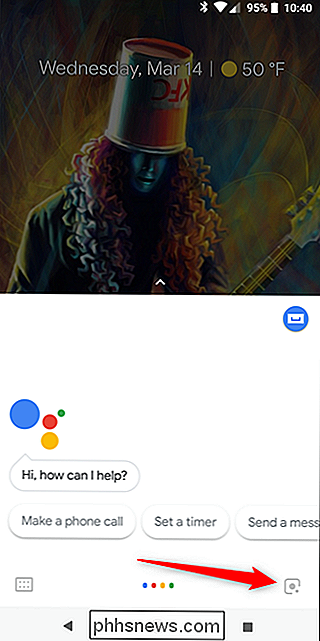
Klikk bare på teksten du vil velge. Objektiv vil gjøre sine ting, markere all tilgjengelig tekst som den gjenkjenner, og deretter gi forslag basert på denne teksten.
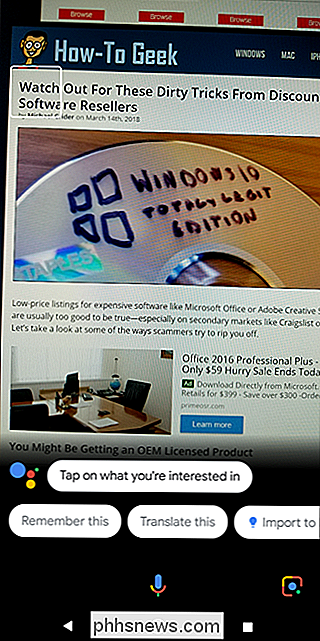
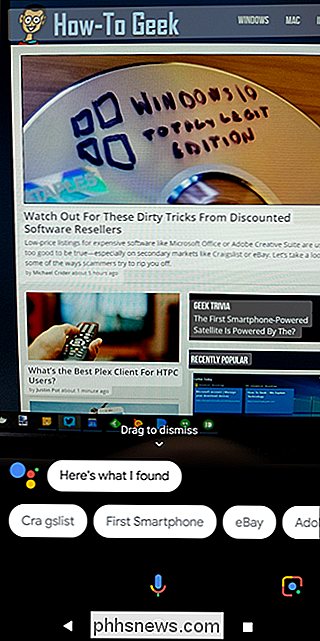
Hvis du vil søke i et svært spesifikt stykke av teksten, kan du trykke lenge på den merkede teksten til foreta et valg. Boom, der går du.
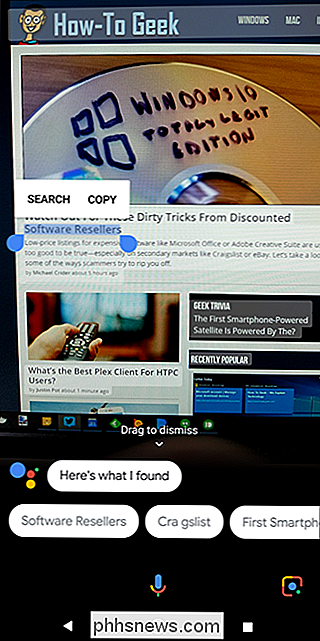

Slik sender du store filer via e-post
Mange e-postservere nekter å godta e-postvedlegg over en viss størrelse. Selv om vedleggsstørrelser ikke har holdt opp med tiden, er det andre enkle måter å sende noen store filer via e-post til. Selv om du bruker en moderne, online e-postklient, er meldingsstørrelsen begrenset. Gmail, for eksempel, tillater meldinger på opptil 25 MB, inkludert tekstens melding og eventuelle vedlegg.

Hvilket Linux-filsystem skal du bruke?
Når du formaterer partisjoner på en Linux-PC, ser du et bredt utvalg av filsystemalternativer. Disse alternativene trenger ikke å være overveldende. Hvis du ikke er sikker på hvilket Linux-filsystem du skal bruke, er det et enkelt svar. Hurtigsvar: Bruk Ext4 hvis du ikke er sikker. Vi kommer inn i ugresset og nedkjør forskjellen mellom ulike filsystemer i et øyeblikk, men hvis du ikke er sikker: Bruk Ext4.



